一、目的
这一节我们学习如何使用我们的ESP32开发板来学习MQTT。
二、环境
ESP32客户端 + MQTT服务器 + Thonny IDE + 电脑 + 手机
三、MQTT服务器的安装
MQTT具体是啥?大家自行百度,此处不再赘述。我找到一个介绍的网站,大家也可以去这里看一下:
1-1 MQTT是什么 – 太极创客
这里我和大家介绍下安装方法,首先下载(此处使用的版本是V5.0.11):
下载 EMQX
下载完成后,解压,然后打开CMD命令行,输入如下命令"emqx start",就可以启动:
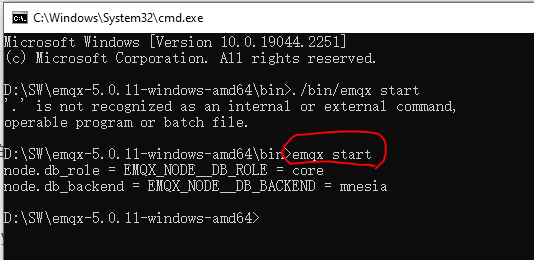
具体的使用方法,可参考官方的使用指南:
快速开始 | EMQX 5.0 文档
我们接着往下讲,上面资料你后面再看。打开浏览器,输入http://localhost:18083/
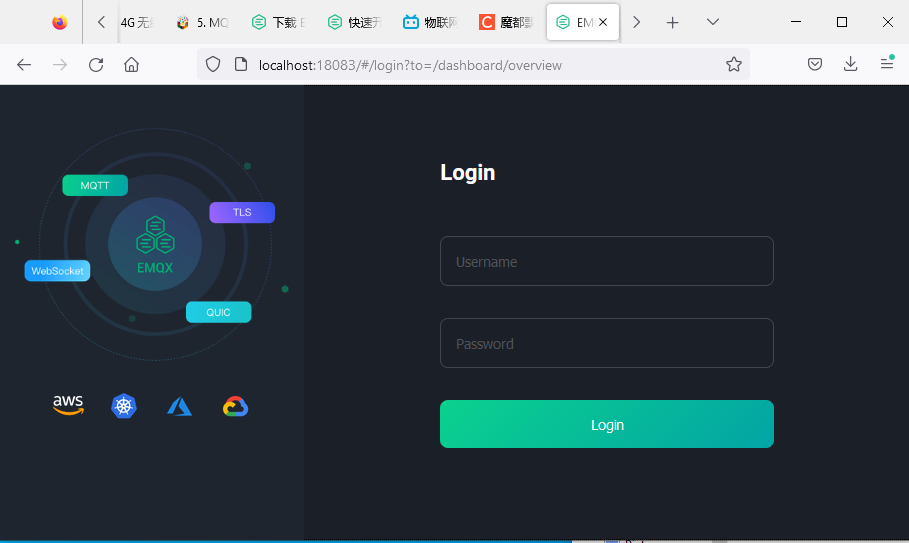
输入默认用户名admin和密码public,登录进去:
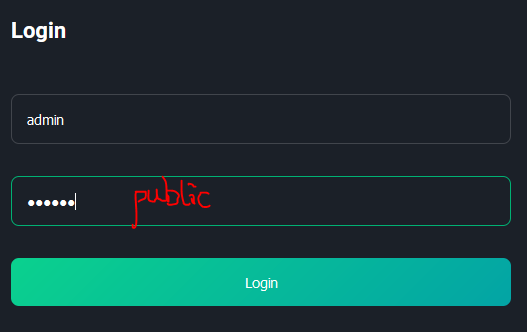
登录进去会强制让你更改密码,你设置好新密码后,就可以操作了。
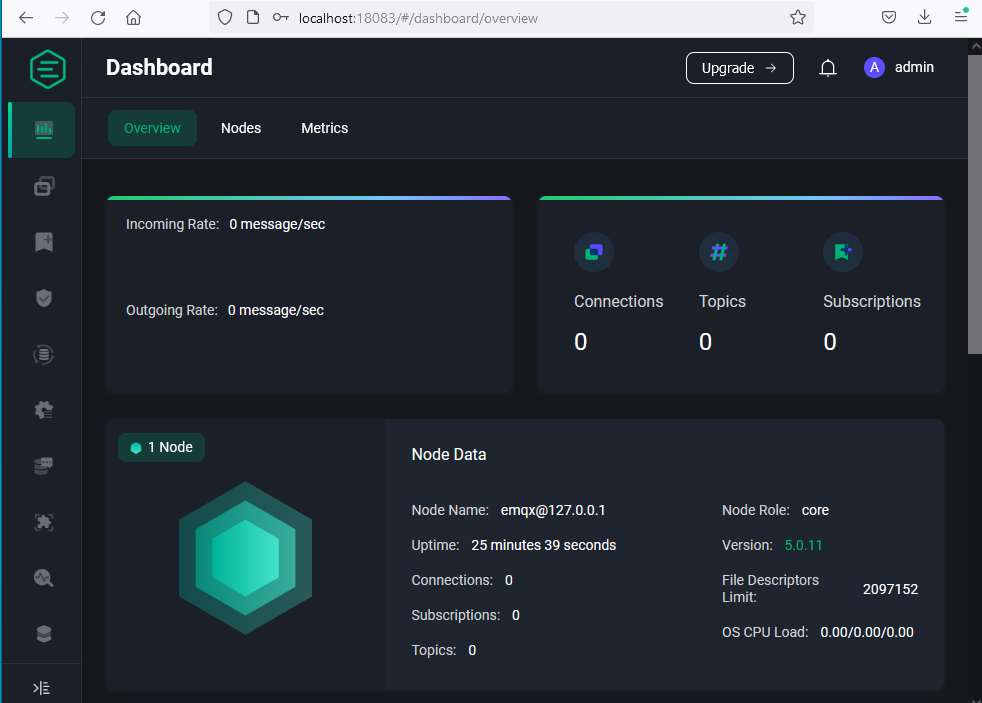
四、ESP32客户端程序
我们在电脑上安装了MQTT的服务器,下面我们在ESP32开发板上建立客户端。大概步骤如下:
- esp32链接上wifi(注意与当前电脑链接到同一个局域网下,即同一个wifi路由器)
- esp32上需要下载一个mqtt的库
- 我们自己编写一个.py文件调用上面第2步的mqtt库,从而使用mqtt实现客户端的功能
第2步骤的mqtt库文件,名字叫做umqttsimple.py,内容如下,不要做任何修改复制到esp32保存即可。
import usocket as socket
import ustruct as struct
from ubinascii import hexlify
class MQTTException(Exception):
pass
class MQTTClient:
def __init__(
self,
client_id,
server,
port=0,
user=None,
password=None,
keepalive=0,
ssl=False,
ssl_params={},
):
if port == 0:
port = 8883 if ssl else 1883
self.client_id = client_id
self.sock = None
self.server = server
self.port = port
self.ssl = ssl
self.ssl_params = ssl_params
self.pid = 0
self.cb = None
self.user = user
self.pswd = password
self.keepalive = keepalive
self.lw_topic = None
self.lw_msg = None
self.lw_qos = 0
self.lw_retain = False
def _send_str(self, s):
self.sock.write(struct.pack("!H", len(s)))
self.sock.write(s)
def _recv_len(self):
n = 0
sh = 0
while 1:
b = self.sock.read(1)[0]
n |= (b & 0x7F) << sh
if not b & 0x80:
return n
sh += 7
def set_callback(self, f):
self.cb = f
def set_last_will(self, topic, msg, retain=False, qos=0):
assert 0 <= qos <= 2
assert topic
self.lw_topic = topic
self.lw_msg = msg
self.lw_qos = qos
self.lw_retain = retain
def connect(self, clean_session=True):
self.sock = socket.socket()
addr = socket.getaddrinfo(self.server, self.port)[0][-1]
self.sock.connect(addr)
if self.ssl:
import ussl
self.sock = ussl.wrap_socket(self.sock, **self.ssl_params)
premsg = bytearray(b"\x10\0\0\0\0\0")
msg = bytearray(b"\x04MQTT\x04\x02\0\0")
sz = 10 + 2 + len(self.client_id)
msg[6] = clean_session << 1
if self.user is not None:
sz += 2 + len(self.user) + 2 + len(self.pswd)
msg[6] |= 0xC0
if self.keepalive:
assert self.keepalive < 65536
msg[7] |= self.keepalive >> 8
msg[8] |= self.keepalive & 0x00FF
if self.lw_topic:
sz += 2 + len(self.lw_topic) + 2 + len(self.lw_msg)
msg[6] |= 0x4 | (self.lw_qos & 0x1) << 3 | (self.lw_qos & 0x2) << 3
msg[6] |= self.lw_retain << 5
i = 1
while sz > 0x7F:
premsg[i] = (sz & 0x7F) | 0x80
sz >>= 7
i += 1
premsg[i] = sz
self.sock.write(premsg, i + 2)
self.sock.write(msg)
# print(hex(len(msg)), hexlify(msg, ":"))
self._send_str(self.client_id)
if self.lw_topic:
self._send_str(self.lw_topic)
self._send_str(self.lw_msg)
if self.user is not None:
self._send_str(self.user)
self._send_str(self.pswd)
resp = self.sock.read(4)
assert resp[0] == 0x20 and resp[1] == 0x02
if resp[3] != 0:
raise MQTTException(resp[3])
return resp[2] & 1
def disconnect(self):
self.sock.write(b"\xe0\0")
self.sock.close()
def ping(self):
self.sock.write(b"\xc0\0")
def publish(self, topic, msg, retain=False, qos=0):
pkt = bytearray(b"\x30\0\0\0")
pkt[0] |= qos << 1 | retain
sz = 2 + len(topic) + len(msg)
if qos > 0:
sz += 2
assert sz < 2097152
i = 1
while sz > 0x7F:
pkt[i] = (sz & 0x7F) | 0x80
sz >>= 7
i += 1
pkt[i] = sz
# print(hex(len(pkt)), hexlify(pkt, ":"))
self.sock.write(pkt, i + 1)
self._send_str(topic)
if qos > 0:
self.pid += 1
pid = self.pid
struct.pack_into("!H", pkt, 0, pid)
self.sock.write(pkt, 2)
self.sock.write(msg)
if qos == 1:
while 1:
op = self.wait_msg()
if op == 0x40:
sz = self.sock.read(1)
assert sz == b"\x02"
rcv_pid = self.sock.read(2)
rcv_pid = rcv_pid[0] << 8 | rcv_pid[1]
if pid == rcv_pid:
return
elif qos == 2:
assert 0
def subscribe(self, topic, qos=0):
assert self.cb is not None, "Subscribe callback is not set"
pkt = bytearray(b"\x82\0\0\0")
self.pid += 1
struct.pack_into("!BH", pkt, 1, 2 + 2 + len(topic) + 1, self.pid)
# print(hex(len(pkt)), hexlify(pkt, ":"))
self.sock.write(pkt)
self._send_str(topic)
self.sock.write(qos.to_bytes(1, "little"))
while 1:
op = self.wait_msg()
if op == 0x90:
resp = self.sock.read(4)
# print(resp)
assert resp[1] == pkt[2] and resp[2] == pkt[3]
if resp[3] == 0x80:
raise MQTTException(resp[3])
return
# Wait for a single incoming MQTT message and process it.
# Subscribed messages are delivered to a callback previously
# set by .set_callback() method. Other (internal) MQTT
# messages processed internally.
def wait_msg(self):
res = self.sock.read(1)
self.sock.setblocking(True)
if res is None:
return None
if res == b"":
raise OSError(-1)
if res == b"\xd0": # PINGRESP
sz = self.sock.read(1)[0]
assert sz == 0
return None
op = res[0]
if op & 0xF0 != 0x30:
return op
sz = self._recv_len()
topic_len = self.sock.read(2)
topic_len = (topic_len[0] << 8) | topic_len[1]
topic = self.sock.read(topic_len)
sz -= topic_len + 2
if op & 6:
pid = self.sock.read(2)
pid = pid[0] << 8 | pid[1]
sz -= 2
msg = self.sock.read(sz)
self.cb(topic, msg)
if op & 6 == 2:
pkt = bytearray(b"\x40\x02\0\0")
struct.pack_into("!H", pkt, 2, pid)
self.sock.write(pkt)
elif op & 6 == 4:
assert 0
# Checks whether a pending message from server is available.
# If not, returns immediately with None. Otherwise, does
# the same processing as wait_msg.
def check_msg(self):
self.sock.setblocking(False)
return self.wait_msg()
第1和第3步要编写的自己的代码,文件名字MQTT_Test.py,内容如下
import time
import network
from umqttsimple import MQTTClient
# ESP32连接无线网
def do_connect():
wlan = network.WLAN(network.STA_IF)
wlan.active(True)
if not wlan.isconnected():
print('connecting to network...')
wlan.connect('TP-LINK_33E4', '2019AP3029') # WIFI名字和密码
i = 1
while not wlan.isconnected():
print("正在链接中...{}".format(i))
i += 1
time.sleep(1)
print('network config:', wlan.ifconfig())
def sub_cb(topic, msg): # 回调函数,收到服务器消息后会调用这个函数
print(topic, msg)
# 1. 联网
do_connect()
# 2. 创建mqtt
c = MQTTClient("umqtt_client", "192.168.0.102") # 建立一个MQTT客户端,这个IP是电脑的IP地址
c.set_callback(sub_cb) # 设置回调函数
c.connect() # 建立连接
c.subscribe(b"ledctl") # 监控ledctl这个通道,接收控制命令
while True:
c.check_msg()
time.sleep(1)
运行程序:
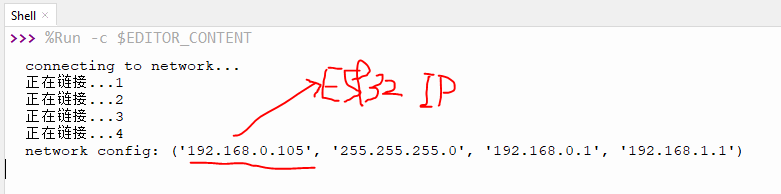
这里我们完成了ESP32充当MQTT客户端,自己的电脑充当MQTT服务器。
五、电脑上安装MQTT客户端
MQTT是C/S架构模式,我们已经在电脑上安装了MQTT服务器,在ESP32编写了MQTT客户端程序。下面,我们将要在另外一台设备(电脑)上也运行MQTT客户端,最终实现让这个新的客户端发送控制命令给ESP32,最终实现控制ESP32上的LED的亮灭。
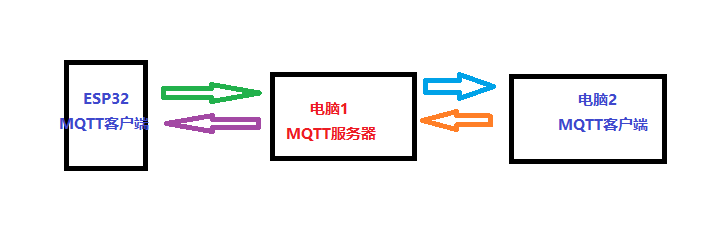
我们需要在另外一台电脑上安装MQTT客户端,下载链接如下:
MQTT X:跨平台 MQTT 5.0 桌面客户端工具
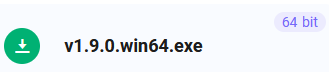
然后按照默认安装即可。
我这里为了方便,把客户端和服务端直接安装在同一台电脑上哈。。。
安装完成后,我们打开MQTT客户端:
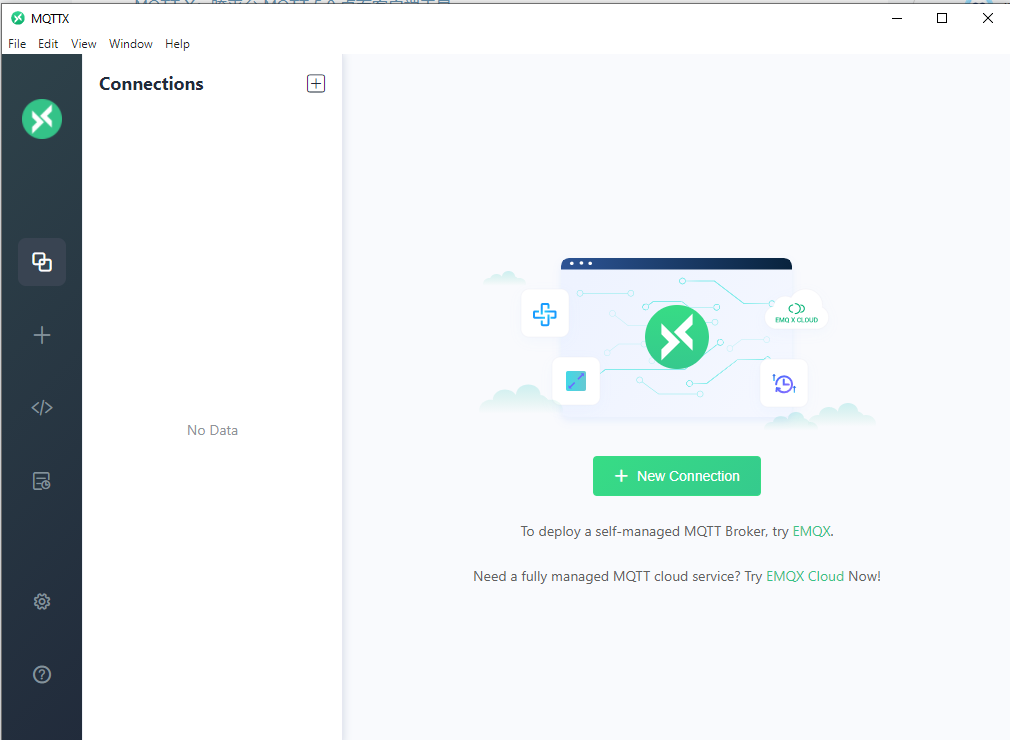
然后我们连接MQTT服务器。注意:
首先要确保MQTT服务器是运行的,如果电脑重启,那么上次运行的MQTT服务器就不会自动运行,需要用上面相同的方式将MQTT服务器运行起来,所以先用浏览器方式http://localhost:18083/看看能否打开,如果打开就说明MQTT服务器运行正常,否则需要手动开启MQTT服务器。
我们选择 New Connection:
,填写如下信息,注意这个IP地址是MQTT服务器的地址:
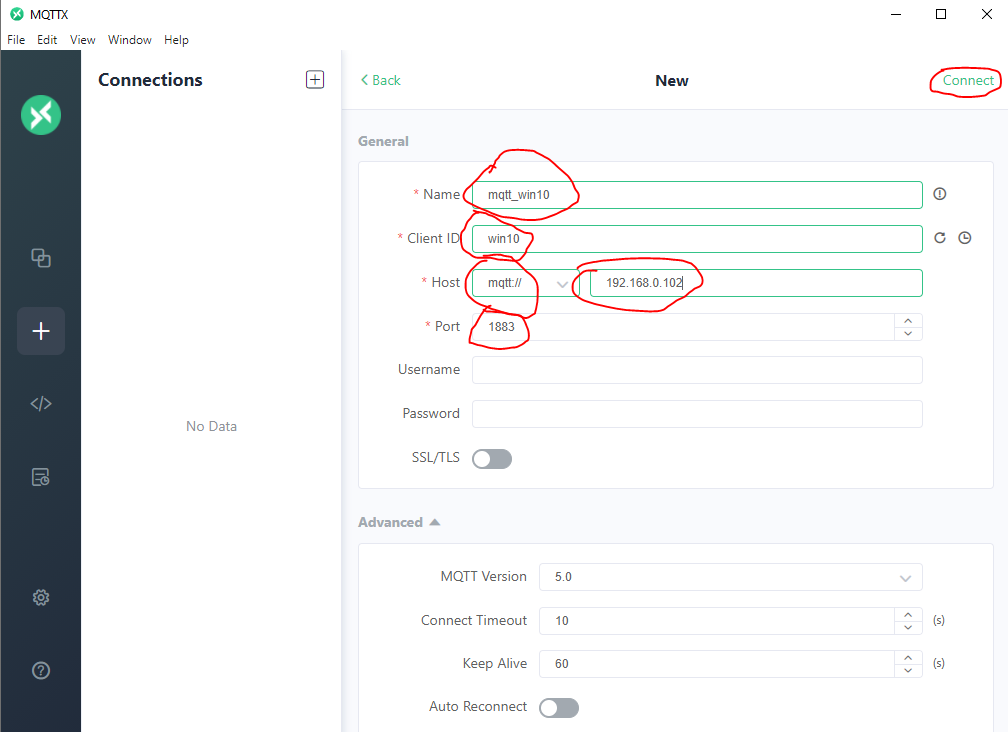
然后会提示连接成功:
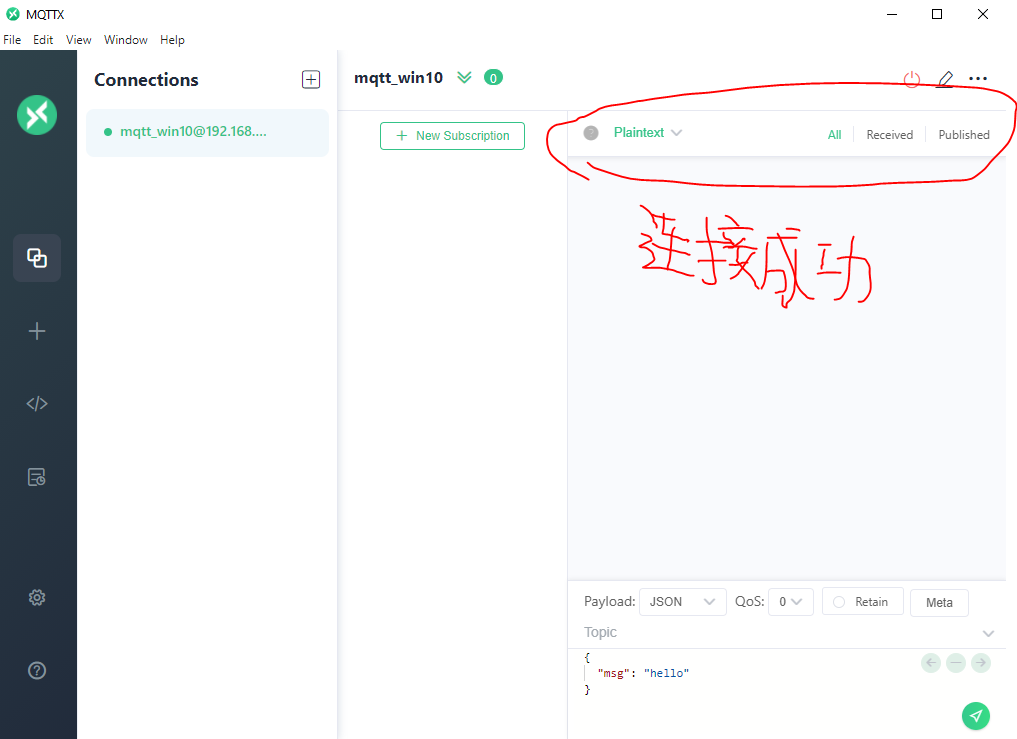
然后我们在MQTT服务端,可以看到连接成功:

我们这里只运行了一个客户端,所以只有一个,ESP32客户端没有运行。
六、ESP32上运行新的客户端程序
将前面的ESP32 MQTT客户端的代码,加上控制LED的代码:
import time
from machine import Pin
import network
from umqttsimple import MQTTClient
# 创建WIFI连接函数
def do_connect():
wlan = network.WLAN(network.STA_IF)
wlan.active(True)
if not wlan.isconnected():
print('connecting to network...')
wlan.connect('名字', '密码') # WIFI名字和密码
i = 1
while not wlan.isconnected():
print("正在链接中...{}".format(i))
i += 1
time.sleep(1)
print('network config:', wlan.ifconfig())
def sub_cb(topic, msg): # 回调函数,收到服务器消息后会调用这个函数
print(topic, msg)
if topic.decode("utf-8") == "BlueLED" and msg.decode("utf-8") == "on":
led_pin.value(1)
elif topic.decode("utf-8") == "BlueLED" and msg.decode("utf-8") == "off":
led_pin.value(0)
# 1. 联网
do_connect()
# 2. 创建mqt
c = MQTTClient("umqtt_client", "192.168.0.102") # 建立一个MQTT客户端。IP为MQTT服务器的IP
c.set_callback(sub_cb) # 设置回调函数
c.connect() # 建立连接
c.subscribe(b"BlueLED") # 监控ledctl这个通道,接收控制命令
# 3. 创建LED对应Pin对象
led_pin = Pin(2, Pin.OUT) # 通过GPIO口2控制ESP32板载的蓝色LED灯
while True:
c.check_msg()
time.sleep(1)
我们运行上面代码,在MQTT服务端,会看到连接成功:
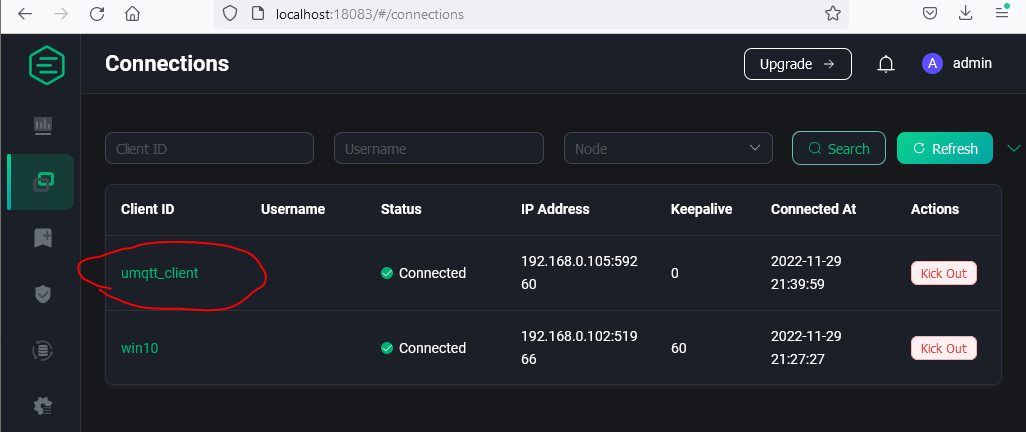
此时ESP32 板载蓝色LED灯还是不亮的哦~
七、在电脑的MQTT客户端上发送消息
当前发送的主题是BlueLED(与上述代码中的ESP32订阅的消息一样),发送的内容是on。
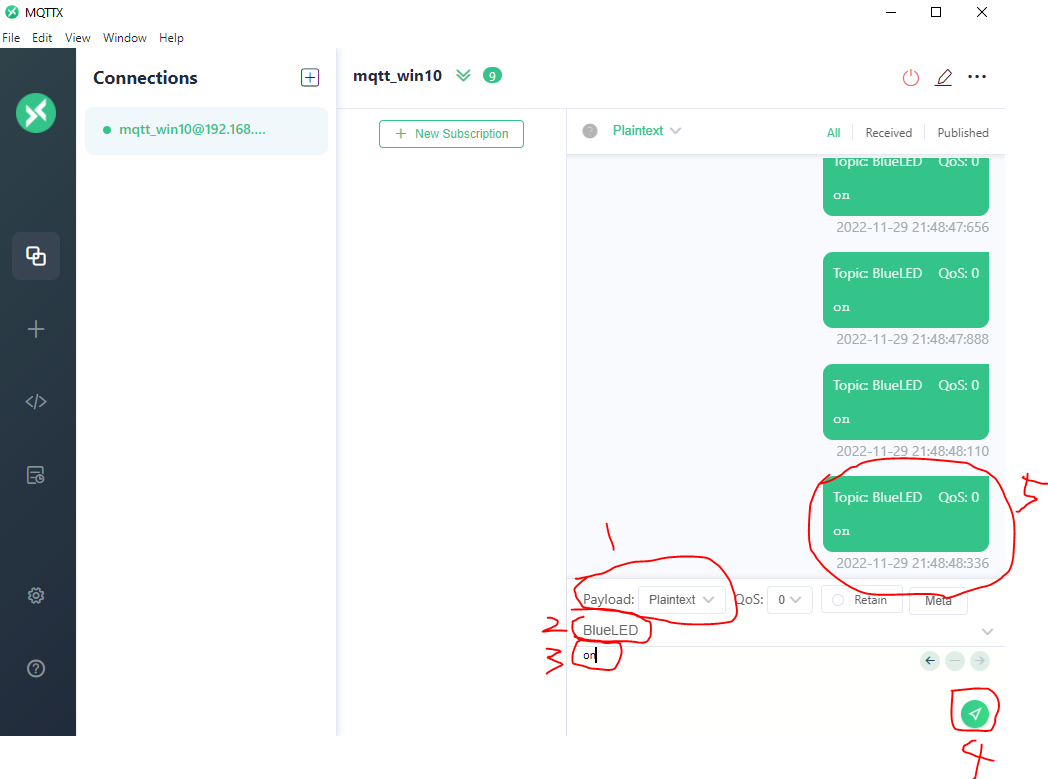
然后我们就会看到ESP32板载LED灯亮了。

然后我们再发送off,会看在灯灭了
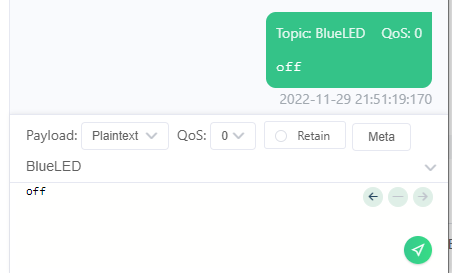

七、在手机上的MQTT客户端上发送消息
以上我们实现了再电脑的MQTT客户端发送消息,控制ESP32客户端的蓝色LED灯。那么下面我们讲解怎么在手机上运行MQTT服务端来控制ESP32客户端的蓝色LED灯。
此处我使用安卓系统的小米10手机为大家演示,大家现在手机自带的应用商店中搜索"MQTT调试器"并安装,安装成功后打开。我安装时版本是1.0.8。
在开始之前,我们检查下我们的MQTT服务器应该开启,没开启的请查看本文上方的章节。
我们MQTT服务器会成功连接3个客户端,一个是电脑客户端,一个是手机客户端,一个是ESP32客户端。如下图MQTT服务器显示:
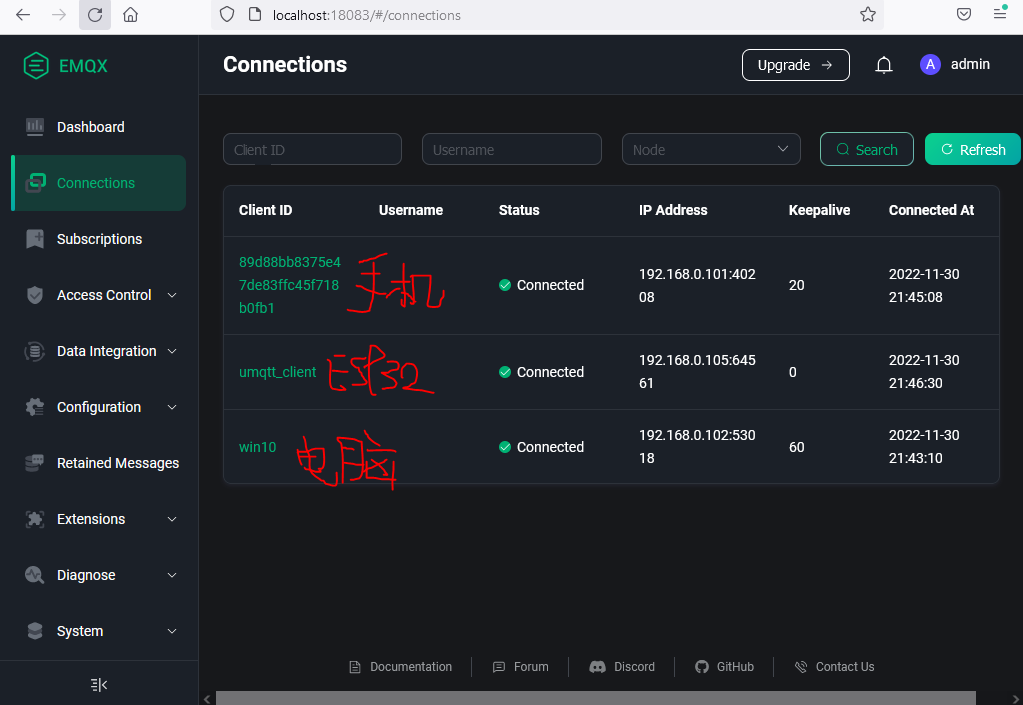
好啦,我们在手机上打开MQTT调试器,按照下面步骤操作:
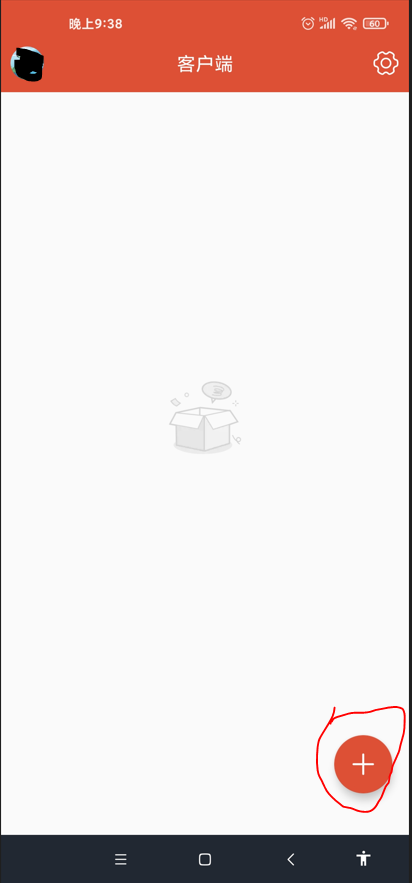
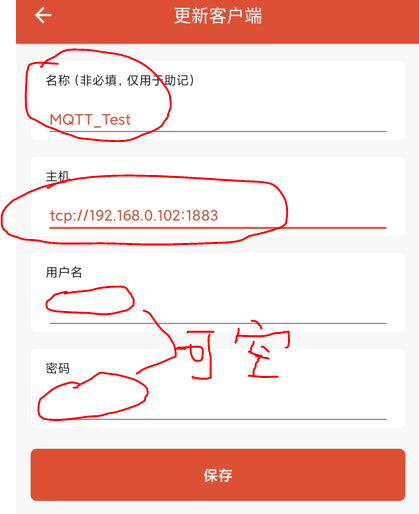
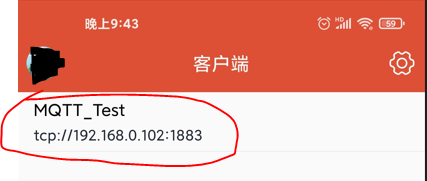
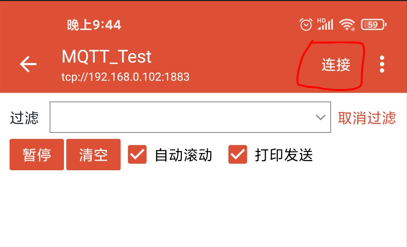
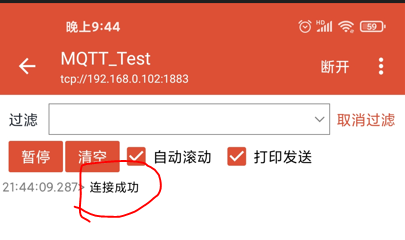
连接成功后,我们就可以通过MQTT服务器控制ESP32开发板了,此处需要先在Thoony IDE上运行我们之前的MQTT客户端代码。代码在第六节。
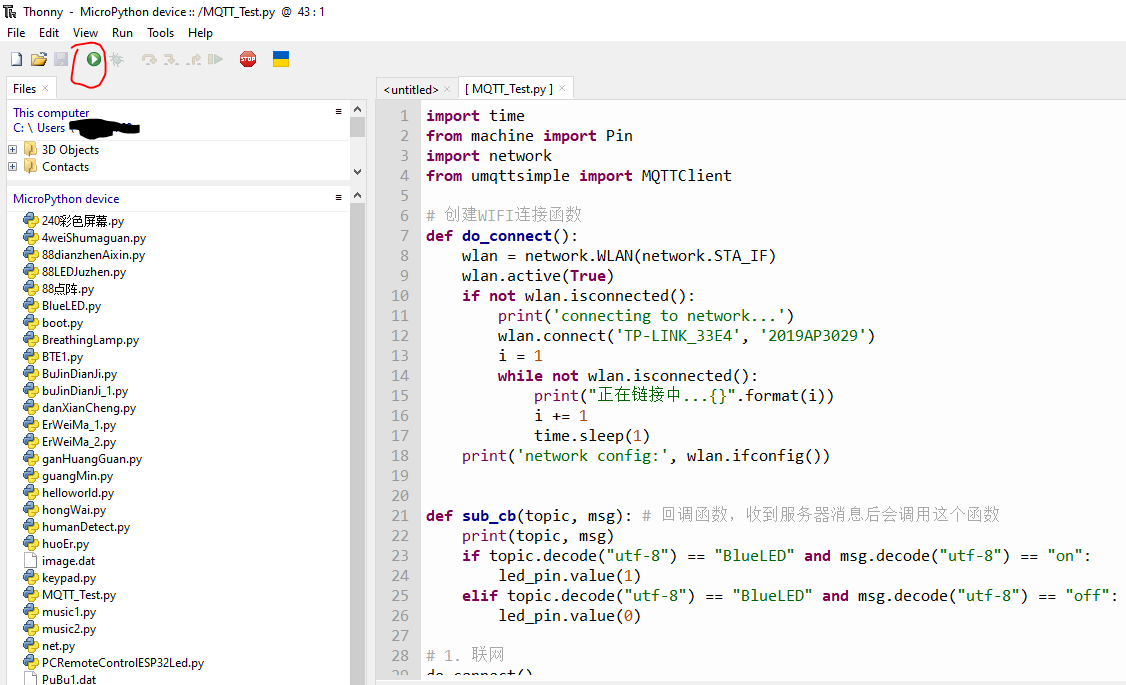
然后我们就可以通过手机的MQTT调试器进行“订阅”和“发布消息”了。
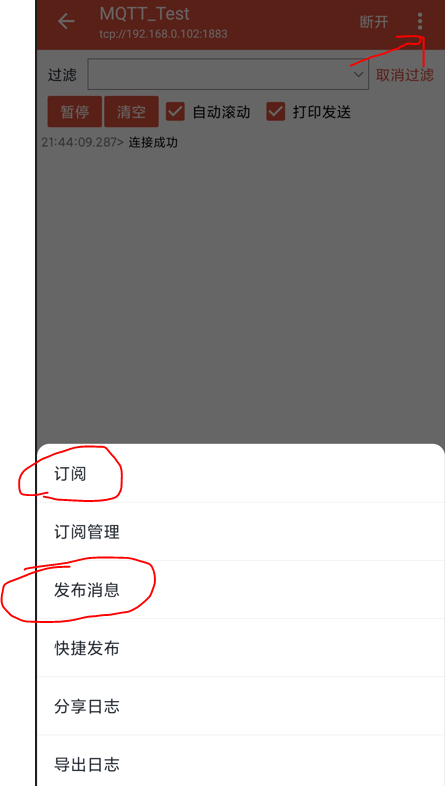
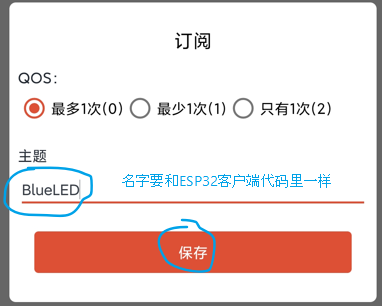

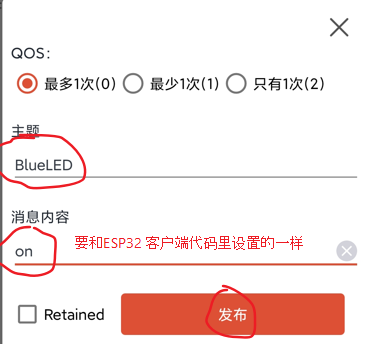
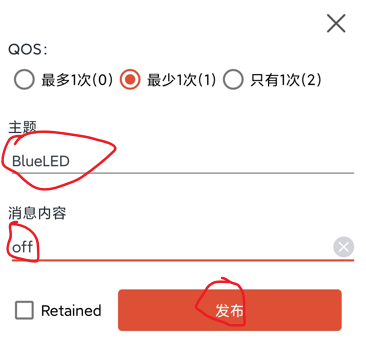
发布后就可以手机控制开关灯了。
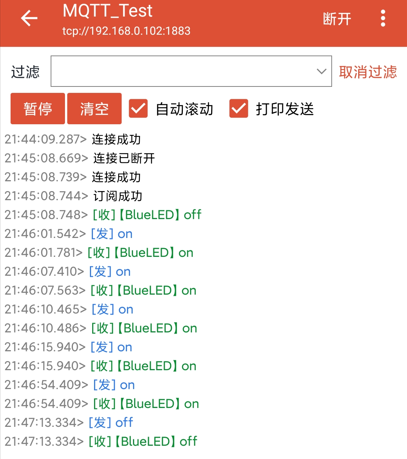
然后在Thonny IDE中也会打印出相关操作的信息。
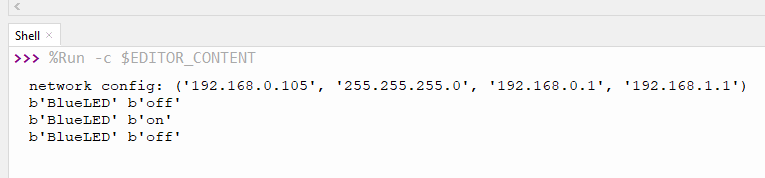
PS:大家无线WIIFI尽量使用2.4G的频率,5G的我没验证,且ESP32不支持5G的频率。文章来源:https://uudwc.com/A/r8Dv
如有不明白的,请评论区留言哈。。。文章来源地址https://uudwc.com/A/r8Dv

